Khi bạn sử dụng máy tính hay cũng có thể là những thiết bị có kết nối wifi, mình chắc chắn rằng các bạn thường xuyên gặp phải một số tình trạng khi kết nối với mạng WIFI bị mắc lỗi không thể kết nối được, đặc biệt là ở những nơi đông người như công viên, nhà hàng, khách sạn, công cộng, khu vực vui chơi giải trí có kết nối với dịch vụ hỗ trợ người dùng sử dụng Wifi internet miễn phí.

Vậy làm thế nào để khắc phục được tình trạng mạng wifi bị giới hạn? Bài viết hôm nay mình sẽ giới thiệu và hướng dẫn các bạn đọc cách fix lỗi Wifi bị Limited, mọi người có thể tham khảo bài viết của mình để áp dụng sửa lỗi cho thiết bị mà bạn đang sử dụng mắc lỗi không kết nối được với mạng wifi nha.
Giới thiệu và Hướng dẫn khắc phục lỗi không kết nối được WIFI
Chúng tôi sẽ giới thiệu và hướng dẫn các bạn đọc thực hiện một số bước cơ bản để fix lỗi cho thiết bọ siwr dụng để kết nối wifi. Nếu muốn tăng tốc wifi bạn có thể xem hướng dẫn tăng tốc wifi ở đây
Bài viết được viết bởi thành viên website CoGiHay.com
Cách sửa lỗi wifi bị Limited cho thiết bị di động, máy tính bảng, laptop:
Sau đây mình sẽ chia sẻ và hướng dẫn các bạn đọc thực hiện từng bước chi tiết cụ thể để vá lỗi mobile, laptop không kết nối được với wifi internet, hoặc là Wifi bị mắc lỗi Limited trên các dòng điện thoại (Chạy hệ điều hành Android, iOS, Windows Phone,…) và các dòng máy tính PC, laptop (Cài đặt hệ điều hành Windows 7, windows 8, win 10):
Có hai trường hợp để các bạn đọc áp dụng và fix lỗi WIFI bị Limited:
1. TRƯỜNG HỢP THỨ NHẤT:
Là các bạn hãy thay đổi lại địa chỉ IP
– Đối với những địa chỉ IP động, người dùng có thể thay đổi wifi bằng cách mở hộp thoại RUN như sau: Nhấn nút “Windows + R” rồi sau đó điền “cmd” và ô trống “OPEN” rồi nhấn “OK” như hình sau:
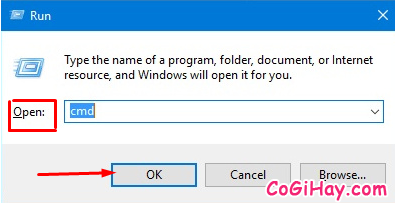
Bạn đang sử dụng máy tính chạy hệ điều hành Windows 10 thì hãy nhấn vào biểu tượng của Windows rồi gõ “run” nha.
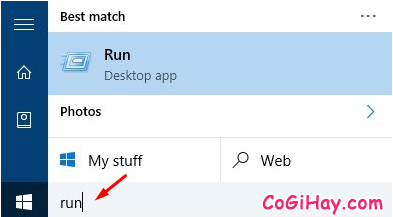
Nếu các bạn vào được giao diện cửa sổ mục “Command Prompt” thì hãy nhập hai dòng lệnh này: “Ipconfig /release” và “Ipconfig /renew” cửa sổ mà bạn vừa mở được nha.
– Còn đối với địa chỉ IP tĩnh: Thì các bạn hãy nhấn chuột phải vào biểu tượng mạng interner, wifi mà bạn đang sử dụng rồi nhấn chọn mục “Open Networks and Sharing Center” như hình sau đây:
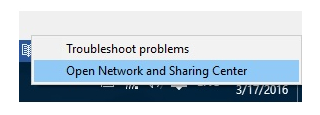
Trong giao diện thư mục “Networks and Sharing Center”, người dùng hãy nhấn chuột vào biểu tượng hoặc tên mạng wifi internet mà bạn đang kết nối nha.
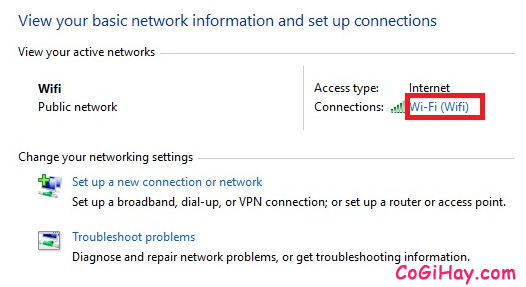
Tiếp đó, tại cửa sổ mới, mục “General”, mọi người hãy nhấn chọn “Properties” như hình này:
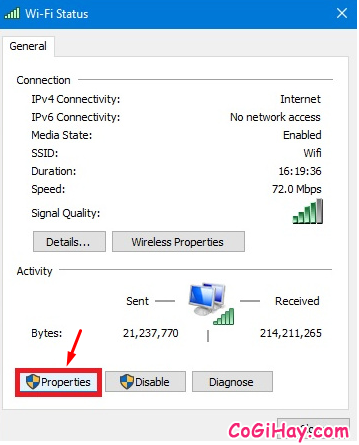
Ở cửa sổ mục “wi-fi Properties” mọi người hãy tìm tên “Internet Protocol Version 4 (TCP/IPv4)” rồi click đúp chuột vào đó:
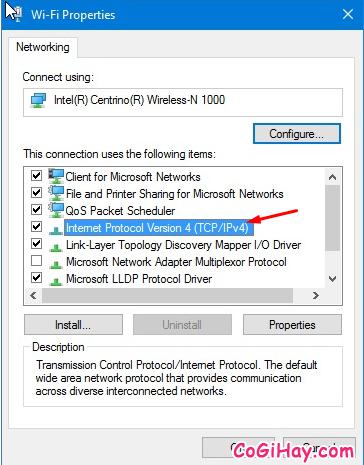
Người dùng sẽ được hệ thống di chuyển đến thư mục “Internet Protocol Version 4 (TCP/IPv4)”, tại đây các bạn hãy nhập địa chỉ IP tĩnh và mã “DNS”.
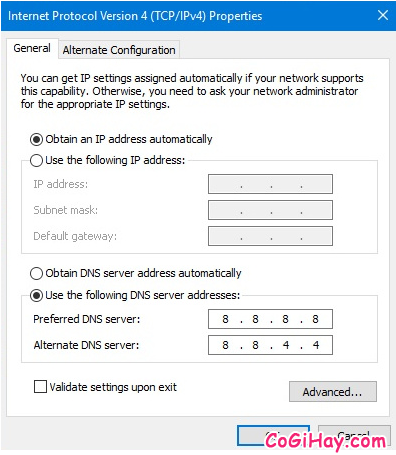
Chú ý: Nếu các bạn chưa biết xem địa chỉ ip tĩnh thì có thể tìm kiếm và tham khảo vài viết “Cách xem địa chỉ IP tĩnh” nha.
2. TRƯỜNG HỢP THỨ HAI:
Nếu các bạn đang sử dụng đầu phát Wifi hay Mordem thi các bạn có thể khởi động lại thiết bị kết nối với mạng internet rồi sau đó những thiết lập sẽ được hoạt động trở lại, sau đó máy tính, PC, Laptop cài Windows 10, 7 và 8 sẽ khắc phục được tình trạng mạng Wifi Internet bị giới hạn bởi “Limited Access” nha.
Trên đây là một số hướng dẫn và cách thực hiện để người dùng khắc phục và sửa lỗi Wifi internet trên máy tính chạy hệ điều hành Windows 10, 7 và Win 8 không kết nối được do bị giới hạn từ Limited Access.
Cảm ơn các bạn đọc dã dành thời gian để tham khảo bài viết này, mình hy vọng với bài hướng dẫn hữu ích này sẽ giúp đỡ bạn khắc fix lỗi không kết nối được wifi cho máy tính cài windows 7, 8 và win 10.
Chúc các bạn thành công!





